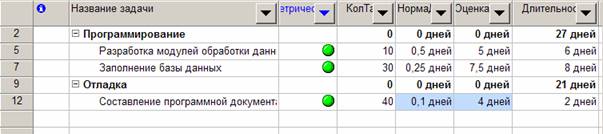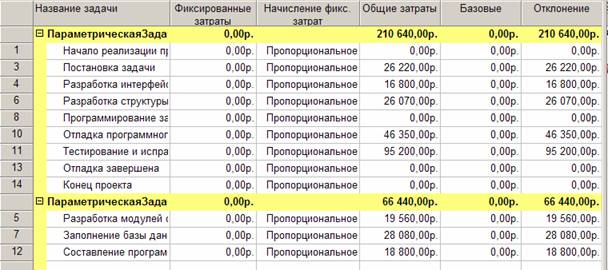|
Не могу найти требования по оформлению выпускной контрольной работы по курсу профессиональной переподготовки "Менеджмент предприятия" |
Опубликован: 29.05.2009 | Уровень: для всех | Доступ: свободно
Лекция 6:
Анализ проекта
6.2. Лабораторная работа "Анализ проекта"
Целью занятия является получение навыков анализа проекта, выполнения параметрического и PERT-анализа, анализа рисков.
Форма занятия – лабораторная работа с использованием компьютера.
Продолжительность – шесть академических часов.
6.2.1. Пример выполнения анализа проекта
Создание настраиваемого поля
- Открыть проект РазработкаПрограммы, содержащийся в файле Тема6.mpp.
- Откроем окно настройки полей: Сервис/Настройка/Поля (рис. 6.1).
- Установить: тип поля – флаг, поля – задач.
- Выбрать из списка Флаг1.
- Кнопка Переименовать – ввести ПараметрическаяЗадача – Ok.
- Кнопка Графические индикаторы.
-
В открывшейся таблице заполнить 2 строки:
a) равно – Да – Зеленый индикатор;
b) равно – Нет – Красный индикатор (см.рис. 6.25).
- Нажать два раза Ok.
Заполнение настраиваемого поля
- Откроем диаграмму Ганта: Вид/Диаграмма Ганта.
- В таблицу диаграммы Ганта вставим столбец ПараметрическаяЗадача: Вставка/Столбец – выбрать название столбца – Ok.
- В появившемся столбце для всех задач задано значение Нет (красный индикатор). Установить Да (зеленый индикатор) для задач Разработка модулей обработки данных, Заполнение базы данных, Составление программной документации (рис. 6.5).
Параметрический анализ длительностей задач
- Предположим, что длительность программирования модулей обработки данных, заполнения базы данных и составления документации зависит от количества таблиц в базе данных. Тогда нам потребуется два настраиваемых поля: КолТабл (число) и НормаДлит (длительность). В первое мы занесем количество таблиц, а во второе – длительность обработки одной таблицы.
- Сервис/Настройка/Поля.
- Тип поля – число, поля – задач. Выбрать Число10 – кнопка Переименовать – ввести КолТабл – Ok.
- Тип поля – длительность, поля – задач. Выбрать Длительность10 – кнопка Переименовать – ввести НормаДлит – Ok.
- Нам также понадобится поле, в которое будет записан результат оценки длительности. Тип поля – длительность, поля – задач. Выбрать Длительность9 – кнопка Переименовать – ввести ОценкаДлит – Ok.
- Зададим формулу расчета оценки: кнопка Формула – ввести выражение [Длительность10]*[Число10] – Ok.
- Ok.
- Вид/Диаграмма Ганта – вставим в таблицу поля КолТабл, НормаДлит и ОценкаДлит ( Вставка/Столбец – имя поля – Ok ).
- Установить фильтр по значению поля ПараметрическаяЗадача и отобразить только задачи со значением Да: Проект/Фильтр/Автофильтр – столбец ПараметрическаяЗадача – выбрать Да.
- Ввести в поле КолТабл количество модулей для параметрическмх задач в соответствии с рис. 6.26, а в поле НормаДлит – длительность реализации модуля.
- Поле ОценкаДлит содержит длительность, вычисленную параметрическим методом. Сравним ее с ранее заданным полем Длительность.
- Скрыть столбцы всех настраиваемых полей: выделить столбец – Правка/Скрыть столбец.
- Отменить автофильтр: Проект/Фильтр/Автофильтр.
PERT-анализ длительностей задач
- Сохраним проект в файл Тема6_Анализ.mpp.
- Выведем на экран панель инструментов для PERT-анализа: Вид/Панели инструментов/Анализ по методу PERT.
- Нажать кнопку Лист ввода PERT – на экране таблица ввода оценок длительности (рис. 6.8).
- Введем значения согласно табл. 6.3.
Таблица 6.3. Задача Оптим.длит. Ожид.длит. Пессим.длит. Постановка задачи 7 10 13 Разработка интерфейса 5 5 5 Разработка модулей обработки данных 6 7 10 Разработка структуры базы данных 4 5 8 Заполнение базы данных 5 7 10 Отладка программного комплекса 5 6 7 Тестирование и исправление ошибок 7 10 14 Составление программной документации 5 5 5 - Сохраним проект в файл Тема6_Анализ.mpp.
- Сохраним проект в файл Тема6_PERT.mpp.
- Нажать кнопку Вычислить по методу PERT на панели инструментов. Результат – изменятся значения длительностей всех задач.
- Проанализировать оптимистический, ожидаемый и пессимистический варианты проекта последовательным нажатием кнопок Диаграмма Ганта – оптимистическая оценка – Диаграмма Ганта – ожидаемая оценка – диаграмма Ганта – пессимистическая оценка.
- Закрыть проект с сохранением результатов PERT-анализа.
Анализ критического пути
- Открыть проект из файла Тема6_Анализ.mpp.
- Открыть диаграмму Ганта. Запустить мастер форматирования диаграммы Ганта ( Формат/Мастер диаграмм Ганта ).
- Кнопка Далее – установить переключатель Критический путь – кнопка Готово – кнопка Форматировать. Результат – все критические работы выделены красным цветом.
- Критической оказалась все работы проекта. Причина – нарушен крайний срок для задачи Тестирование и исправление ошибок. Он установлен на 9.11.09, в то время как задача заканчивается 12.11.09.
- Изменим крайний срок. Двойной щелчок мыши по названию задачи – в окне сведений о задаче перейти на вкладку Дополнительно – в поле Крайний срок ввести 16.11.09 – Ok. Результат – задачи Разработка интерфейса и Разработка модулей обработки данных перестали быть критическими, поскольку у них имеется временной резерв.
Анализ стоимости проекта
- Добавим в проект суммарную задачу: Сервис/Параметры – установить флаг Суммарная задача проекта – Ok.
- Переключимся в диаграмму Ганта, а в ней выберем таблицу затрат: Вид/Таблица/Затраты Результат – в столбце Общие затраты суммарная задача проекта содержит общую его стоимость, а фазы – стоимость каждой фазы.
Анализ стоимости задач разного вида
- Проанализируем соотношение стоимости задач двух групп со значениями Да и Нет настраиваемого поля ПараметрическаяЗадача.
- Для этого сгруппируем задачи по значению этого поля: Вид/Диаграмма Ганта – Вид/Таблица/Затраты – Проект/Группировка/Настройка группировки – группировать по ПараметрическаяЗадача – Ok.
- Результат – общие стоимости задач разных видов указаны в итоговых строках групп (рис. 6.27).
- Отменим группировку: Проект/Группировка/Без группировки.